iChat, OS Xs lagerchatklient, blev det Beskeder da Mountain Lion rullede ud. For det meste er meddelelser det samme som iChat med en større forskel; det gemmer nu din chathistorie, og når nogen har iOS 6 på deres iOS-enhed, kan du foretage / modtage FaceTime-opkald fra dem i Meddelelser. Chathistorikken blev modtaget af mange brugere, da gamle samtaler kan revideres, billeder og filer kan sendes, og påmindelser kan oprettes fra dato og tid, der er nævnt i chat. Selvom chathistorikken er en god funktion, er der intet at sige, at brugere ikke gerne vil deaktivere den eller lejlighedsvist rydde deres historie. Processen er ekstremt enkel og detaljeret nedenfor.
Deaktiver chathistorik i meddelelser
Som standard gemmer meddelelser din chathistorik. Selv hvis du bruger et Google ID og har deaktiveret chathistorik i Gmail / Gtalk, vil meddelelser stadig gemme det. Historikken gemmes på din lokale disk; det tager plads og kan søges fra Spotlight Search. Det er sandsynligt, at et af eller alle ovenstående virker lidt irriterende for dig. Det er let at deaktivere meddelelser, der gemmer chathistorikken; besøg appens indstillinger og under fanen 'Meddelelser' skal du fjerne markeringen af 'Gem historie, når samtaler er lukket', og historikken gemmes ikke længere. Dette sletter ikke din tidligere chathistorie. Læs det næste afsnit for at se, hvordan du kan gøre det.

Slet chathistorik gemt af meddelelser
Chathistorik gemmes på din Mac HD imappe ~ / Bibliotek / Meddelelser / Arkiv. Hvis du aldrig har rodet sammen med bibliotekmappen, kan du have svært ved at finde den, da den er skjult. Du kan se skjulte filer på Mac med en simpel terminal-kommando eller bruge dialogboksen Gå til mappe (Skift + kommando + G) i Finder og indsætte den mappesti, der er angivet ovenfor. Du finder flere mapper i arkivmappen, hver med en tilsvarende dato. Slet dem alle, og tidligere chathistorik for alle kontakter fjernes. Når du chatter med dem næste gang, vises ældre samtaler ikke i vinduet. Hvis du også sletter historikken fra papirkurven, er der ikke noget, der får den tilbage.
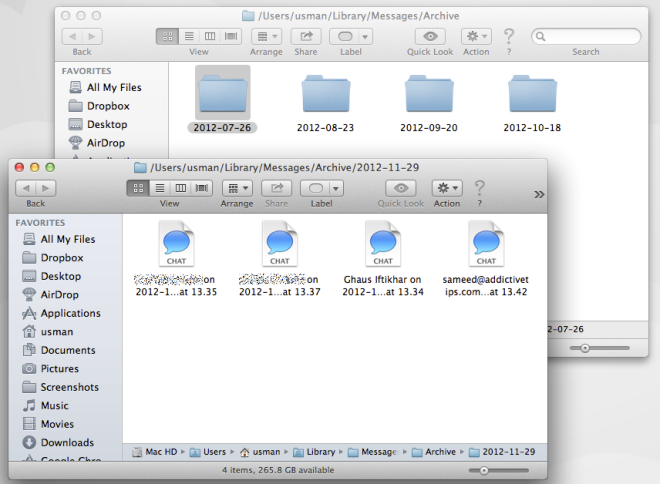
Slet chathistorik for en enkelt kontakt eller samtale
I tilfælde af at du ikke ønsker at skille dig udhele din chathistorie og foretrækker at slette en bestemt samtale, grave dybere ned i arkivet-mappen nævnt ovenfor. Hvis du husker, da du havde en samtale (datoen), skal du klikke på den tilsvarende mappe og finde filen til den person, du har haft samtalen med. I denne henseende er det ekstremt let at gøre det, da historien er velorganiseret. Når du sletter en fil fra en bestemt mappe, slettes den samtale, du havde med denne person på den dato. Hvis du ikke kan huske datoen for din samtale, skal du bruge Spotlight til at indsnævre den.
Skriv kontaktens e-mail-id og eventuelle ord ellersætninger, du husker fra samtalerne. Spotlight indekserer også teksten i samtalerne, og du kan let finde den, du vil slette let. Sletning af hele chathistorikken for en bestemt kontakt er en langvarig proces, hvor du ved at skulle slette hver enkelt individuelt, selvom Spotlight hjælper dig med at finde og indsnævre dem.
Nyd dine samtaler om stealth mode!













Kommentarer